Wifi рутер d връзка как да настроите сами
Базирана в Тайван, D Link произвежда разнообразно мрежово оборудване с високо качество и достъпна цена. Ако това е мрежова карта или кабелен суич, не може да има проблеми. Но на всеки WiFi рутер D Link, който е комбинирано и контролирано устройство, можете да намерите рецензии, които са различни по съдържание. И колкото и да е странно, всички отрицателни се отнасят само до „недостатъци“ във фърмуера, тоест в софтуера. Как се актуализира е разгледано по-долу.

Закупили ли сте D Link WiFi рутер или ADSL комбиниран модем? След това инструкциите ще казват: препоръчва се актуализиране на фърмуера до най-новата версия. Освен това ще трябва да го направите сами. Имайте предвид, че актуализирането на фърмуера на всяко устройство, в сервизен център или у дома, е изпълнено с риск. И този риск е във всеки случай, дори ако използвате UPS (непрекъсваемо захранване). Следователно, потребителят може да направи всичко по-долу на свой собствен риск и риск (последното се състои в получаване на устройство, което не може да бъде възстановено със стандартни методи).
Може да се отбележи още едно свойство на такива устройства. Независимо от това, рутерите от "бюджетния" сегмент са по-скоро "скъпи играчки", което изглежда съвсем логично (това не са рутерни платки Microtik, а не оборудване на Cisco). Изборът дали да се преинсталира или не е на потребителя. И сега ще бъде разгледана последователността от предварителни действия, извършени преди инсталирането на фърмуера.
Предварителни стъпки преди инсталиране на фърмуера
Къде да изтегля нов фърмуер?
Преди да изтеглите нещо, трябва да разберете необходимата информация. Някакво имемоделите на устройствата са само част от необходимата информация. Втората част е номерът на редакцията.
От долната страна на кутията трябва да има стикер с буквите: „Rev. NN" или „H/W Ver. Н.Н." Вместо NN се дава номерът на версията на хардуера:
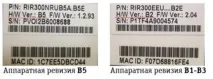
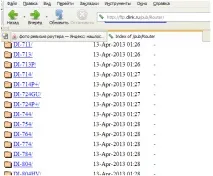
След това отидете в папката с името на модела, след това в папката "Фърмуер". Където ще бъдат налични "*.bin" файлове за няколко ревизии (няколко папки). Можете да изтеглите необходимия файл след "ляв клик" върху името на файла.
Важно е да знаете, че флашването на D Link рутер със софтуер, предназначен за други хардуерни ревизии, води до загуба на производителност в 99% от случаите.
Файлът на фърмуера, например "DIR100C1_FW302FIB02.bin", може да бъде записан на "Desktop". Инсталирайте софтуер - ще бъде възможно чрез свързване на компютър към рутера чрез кабелна връзка.
Обърнете внимание, че за рутери с ADSL модул или модеми папката с файлове се нарича "DSL", а не "Рутер".
Свързване на рутер, проверка на ping
Свързването на маршрутизатора D Link към компютър се извършва в следната последователност:
- Захранването на устройството трябва да бъде изключено. С помощта на пач кабела, включен в комплекта, свържете всеки LAN порт към компютърна мрежова карта:
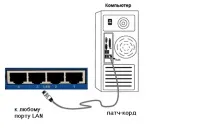
- Те проверяват правилността на настройките на кабелната връзка в компютъра (за рутери от стари версии те са конфигурирани по различен начин):

- Компютърът ще получи IP автоматично след включване на захранването на рутера (препоръчително е да рестартирате компютъра след включване на захранването).
Рутерът след включване на захранването - зарежда се за около 40 секунди. Здравото устройство трябва да отговаря на заявки за ping. За да тествате това,на командния ред (ако командите се изпълняват с администраторски права) - въведете:
Отговорът трябва да бъде: Отговор от ... време "Актуализация на софтуера" (след това изберете новия файл на фърмуера, щракнете върху "Актуализиране"):
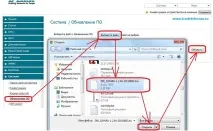
В по-стари версии на интерфейса - отидете на раздела "Поддръжка" -> Актуализация на фърмуера:
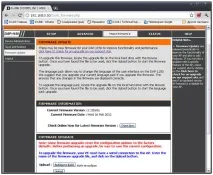
Тук трябва да кликнете върху "Избор на файл", а след избор - да натиснете бутона "Качване".
Процесът на изтегляне на нов фърмуер отнема 5-7 минути. Как да флашнете D Link рутер, така че да няма проблеми в резултат? Трябва да имате търпение и дори когато изглежда, че фърмуерът е инсталиран, трябва да изчакате още 5-10 минути (без да натискате нищо, без да изключвате захранването). Устройството трябва да се рестартира, но ако това не се случи, след 15 минути можете да натиснете нулиране. Което се прави само в изключителни случаи.
Важно е да знаете, че загубата на захранване по време на инсталирането на фърмуера води до загуба на производителност на устройството (препоръчително е да използвате UPS).
Как да осигурим положителен резултат
Когато фърмуерът е инсталиран и устройството се рестартира, трябва да изчакате минута, докато изтеглянето приключи, и отидете на уеб интерфейса.
Информация за версията на фърмуера се намира в началния раздел (когато влизате в интерфейса, трябва да изберете „Конфигуриране ръчно“):
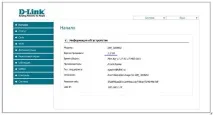
Да кажем тук, че вградената програма за рутера D Link проверява формата на файла на фърмуера и също така информира потребителя за възможни грешки. И все пак самостоятелното актуализиране на софтуера на всяко устройство винаги е рисковано.
Допълнителни предпазни мерки
Конфигуриране на параметрите на връзката - ще стане възможно след свързване на мрежовия кабел на доставчика към рутера. Хардуерното превключване на мрежовия кабел и инсталирането на D Link рутера се извършва спрекъснато захранване.
Адрес на рутера по подразбиране: 192.168.0.1. Но ако това устройство е D Link модемен рутер (с ADSL модул), като правило се използва различна стойност: 192.168.1.1.